Tổng quan về Trình chỉnh sửa video VideoPad [Bản cập nhật 2024]
VideoPad Video Editor là một chương trình chỉnh sửa video mạnh mẽ mang tất cả các chức năng cần thiết để tạo một dự án. Bạn có thể tạo một video hấp dẫn ngay cả khi không có kiến thức về chỉnh sửa video trước đó. Chương trình này được thiết kế cho các dịch giả tự do, cỡ vừa và nhỏ và được khuyến nghị sử dụng cho mục đích thương mại và gia đình. Thật vậy, nó là một chương trình chỉnh sửa video tuyệt vời để tạo nội dung trực quan cho cấp độ tiếp theo.
Bài đăng này sẽ trình bày một đánh giá toàn diện và hướng dẫn về Trình chỉnh sửa video VideoPad. Bên cạnh đó, chúng ta sẽ đi qua tất cả những điều về nó một cách chi tiết. Hơn nữa, bài đăng này sẽ cho bạn biết liệu nó có đáng để sử dụng hay không.
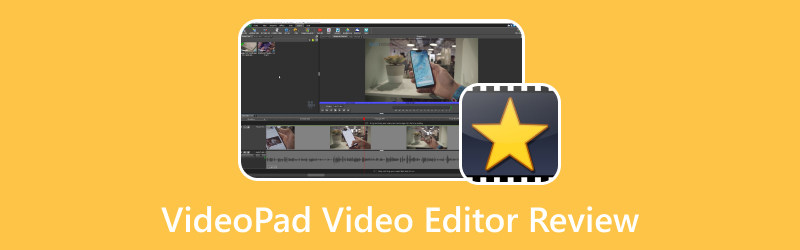
NỘI DUNG TRANG
Phần 1. VideoPad Video Editor là gì
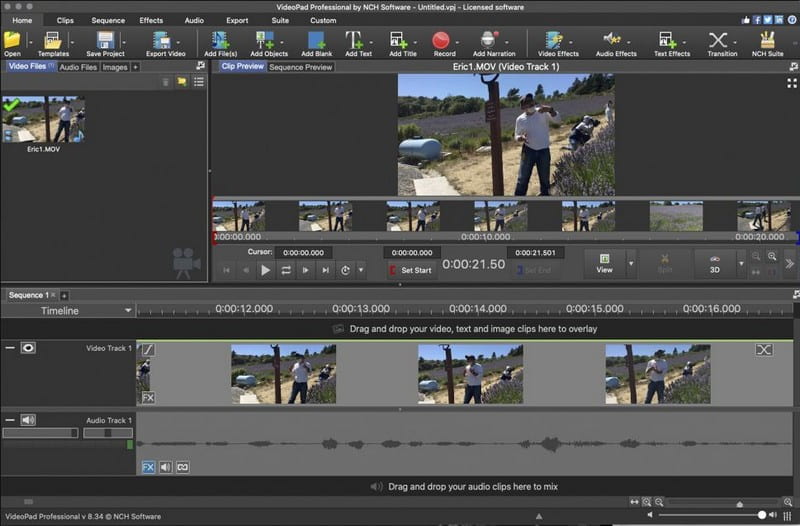
VideoPad Video Editor thường được sử dụng để chỉnh sửa các video clip của bạn thành một bộ phim hoàn chỉnh, nơi bạn có thể kết hợp các hiệu ứng, chuyển tiếp, v.v. Chương trình này có giao diện thân thiện với người mới bắt đầu, được khuyến nghị cho người dùng lần đầu hoặc người dùng chuyên nghiệp. Nó có thể được sử dụng và truy cập trên máy tính Mac và Windows, đồng thời hỗ trợ một số tùy chọn xuất và nhập video.
VideoPad Video Editor hỗ trợ nhiều kênh truyền thông xã hội khác nhau, cho phép bạn tải lên đầu ra video đã tạo của mình. Bên cạnh đó, nó miễn phí cho mục đích sử dụng phi thương mại; không giống như một số ứng dụng chỉnh sửa video, nó sẽ không nhúng hình mờ vào các dự án đã hoàn thành của bạn. Thông qua chương trình này, bạn có thể tạo video chất lượng cao chỉ trong vài phút. Ngoài ra, bạn có thể cải thiện video của mình bằng cách áp dụng các hiệu ứng hình ảnh, văn bản, chuyển tiếp, lớp phủ, v.v. Ngoài ra, nó có một thư viện nhạc, nơi bạn có thể truy cập nhiều hiệu ứng âm thanh, thuyết minh, tùy chọn âm thanh, v.v.
Khác với các chức năng đã đề cập trước đây, nó cung cấp khả năng tối ưu hóa video, chẳng hạn như chèn hình ảnh vào video, điều chỉnh màu sắc và sửa đổi tốc độ phát lại của các video clip. Nó có giao diện kéo và thả, cho phép người dùng xem trước các dự án đang làm việc của họ ngay lập tức.
Phần 2. Các chức năng chính của VideoPad Video Editor
Phần này sẽ liệt kê các chức năng chính sau của chương trình. Cùng với đó, bạn sẽ tìm hiểu những gì mong đợi trong chương trình. Thật vậy, nó có nhiều chức năng chính có lợi cho việc chỉnh sửa video. Để tìm hiểu thêm về điều này, hãy dựa vào những thông tin sau đây.
- Người dùng có thể chia sẻ và tải lên video trực tiếp trên Facebook và Youtube.
- Nó cung cấp một số độ phân giải để xuất đầu ra video.
- Người dùng có thể lưu tệp vào thiết bị di động PSD, iPod, iPhone hoặc 3GP của họ.
- Nó cung cấp một số hiệu ứng hình ảnh và chuyển tiếp video.
- Nó có khả năng chỉnh sửa video ba chiều.
- Nó có thể giảm rung máy, tối ưu hóa video và nâng cao hình ảnh kỹ thuật số.
- Nó cung cấp các chức năng chỉnh sửa để sản xuất âm thanh.
- Người dùng được phép trộn nhạc và nhập nó.
Phần 3. Hướng dẫn VideoPad Video Editor
Sẽ tốt hơn nếu bạn có kiến thức cơ bản về cách sử dụng VideoPad Video Editor. Vì lý do đó, bạn sẽ học cách kiểm soát và xem các tùy chọn chỉnh sửa khác nhau của nó, đặc biệt là các tính năng chính được đề cập. Nếu không có gì khó chịu, hãy tin tưởng vào hướng dẫn VideoPad được trình bày.
Bước 1. Để bắt đầu, hãy truy cập trang web chính thức của chương trình để tải xuống. Sau đó, cài đặt phần mềm trên máy tính của bạn để truy cập đầy đủ. Sau đó, chạy chương trình; bạn sẽ thấy các tùy chọn khác nhau trên giao diện chính. Từ giao diện chính, nhấn vào nút Dự án mới, hoặc là Thêm các tập tin ở phía trên bên trái màn hình của bạn.
Bước 2. Nó sẽ tự động mở thư mục máy tính để bàn của bạn, chọn video clip bạn muốn làm việc và trải qua quá trình chỉnh sửa. nhấn Thanh menu, và bạn sẽ thấy nhiều tùy chọn, chẳng hạn như Thêm các tập tin, Thêm chỗ trống, Nhập kí tự, Thêm tiêu đề, và nhiều hơn nữa.
Bước 3. Bạn có thể sử dụng và thực hiện bất kỳ điều gì bạn chọn đối với bất kỳ phần nào của video bằng cách di chuyển con trỏ qua dòng thời gian. Bạn có thể thêm chuyển tiếp, văn bảnvà bất kỳ thứ gì khác vào phần video mong muốn của bạn.
Bước 4. Bạn sẽ thấy ba bản nhạc khác nhau: Đoạn Video 1, Đoạn Video 2và Đoạn phim 3. Bạn có thể nhanh chóng tùy chỉnh các chuyển tiếp, lớp phủ, văn bản và trộn âm thanh của video thông qua các bản nhạc này.
Bước 5. Sau khi hài lòng và hài lòng với kết quả, hãy nhấn Xuất khẩu ở góc trên màn hình của bạn. Sau đó, bạn có thể lưu đầu ra video đã chỉnh sửa trên thiết bị của mình hoặc chia sẻ nó trên các kênh truyền thông xã hội mà nó hỗ trợ.
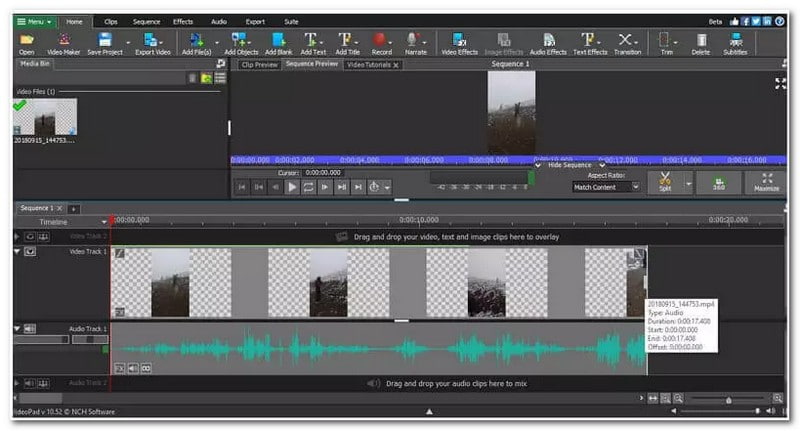
Phần 4. Ưu và nhược điểm của VideoPad Video Editor
Phần này sẽ trình bày những ưu nhược điểm của chương trình. Vì lý do đó, bạn sẽ biết những gì mong đợi và những gì bạn có thể gặp phải khi sử dụng chương trình.
Ưu điểm:
- Nó hỗ trợ một số định dạng video.
- Nó cho phép người dùng nhập tệp từ các thư mục trên máy tính để bàn hoặc các kênh truyền thông xã hội.
- Nó cho phép người dùng chọn định dạng video mong muốn khi xuất đầu ra.
- Nó được khuyến khích cho người mới bắt đầu và người dùng chuyên nghiệp.
Nhược điểm:
- Nó cần thời gian để khám phá tất cả các tính năng của nó và một số tính năng khó hiểu, khiến người dùng lần đầu khó sử dụng.
- Phiên bản miễn phí chỉ cung cấp các tính năng hạn chế, điều này gây khó khăn trong việc hoàn thành dự án video.
- Có những trường hợp người dùng gặp phải một số sự cố khi nhập đầu ra video.
- Chương trình bị treo hoặc treo khi sử dụng các tùy chọn và tính năng chỉnh sửa nâng cao.
- Nó có quá trình nhập chậm và mất thời gian để hiển thị video.
- Nó chỉ có một số lượng hiệu ứng hình ảnh hạn chế.
- Việc chỉnh sửa âm thanh có thể đơn giản hơn, cho dù được áp dụng cho tất cả các clip âm thanh đã nhập hay chỉ một phần.
Phần 5. VideoPad Video Editor Alternative
Nếu bạn vẫn đang tìm kiếm một trình chỉnh sửa video khác, hãy thử một trình chỉnh sửa video khác có thể đáp ứng nhu cầu của bạn. Cùng với đó, hãy cân nhắc sử dụng Vidmore Video Converter, vì nó cung cấp nhiều tùy chọn chỉnh sửa hữu ích cho việc chỉnh sửa video. Chương trình này có trình chuyển đổi tích hợp, trình tạo ảnh ghép, một phần của nhiều công cụ khác nhau, v.v. Nếu bạn khám phá các tính năng của chương trình, bạn sẽ ngạc nhiên về số lượng mà nó có thể cung cấp.
Nếu bạn muốn chỉnh sửa video của mình, chương trình sẽ cung cấp các tùy chọn như xoay & cắt, hiệu ứng & bộ lọc, hình mờ, v.v. Bạn có thể xoay video clip của mình từ trái sang phải, theo chiều dọc và chiều ngang. Ngoài ra, bạn có thể cắt khung hình của video clip nếu có những phần không mong muốn mà bạn muốn xóa. Bạn có thể điều chỉnh các hiệu ứng cơ bản và áp dụng bộ lọc cho video clip của mình để làm cho giao diện ấn tượng hơn. Ngoài ra, bạn có thể nhúng hình mờ nếu muốn bảo vệ video clip của mình khỏi bị đánh cắp.
Khác với các tùy chọn chỉnh sửa đã đề cập ở trên, chương trình này cho phép bạn áp dụng một video clip làm sẵn trên video của mình. Bạn có thể thêm văn bản, giữ âm thanh của video clip gốc và thêm nhạc nền. Bên cạnh đó, bạn có thể chọn định dạng video mong muốn, tốc độ khung hình, chất lượng, độ phân giải, v.v. Tuyệt vời, phải không? Thật vậy, Vidmore Video Converter có thể giúp bạn tạo ra những video chất lượng cao thu hút sự chú ý của khán giả.
Phần 6. Câu hỏi thường gặp về VideoPad Video Editor
Tại sao VideoPad mất quá nhiều thời gian để xuất?
Cần có thời gian để hiển thị video vì nhiều lý do khác nhau: thông số kỹ thuật phần cứng máy tính để bàn, độ phức tạp của video và cài đặt xuất video.
VideoPad có miễn phí không?
VideoPad có hai phiên bản: Home Edition và Master's Edition. Phiên bản Home Edition có giá $60 và Chỉnh sửa của Master có giá $5,50 hàng tháng.
Tôi có thể sử dụng VideoPad cho Youtube không?
Có, VideoPad Video Editor được công nhận là một trong những công ty hàng đầu trong ngành về chỉnh sửa video trên Youtube. Chương trình này cung cấp cho người chỉnh sửa video Youtube quyền truy cập vào nhiều tính năng cần thiết để sản xuất và xuất bản nội dung cho Youtube.
Phần kết luận
Là người dùng lần đầu, bạn có thể đang tìm cách sử dụng VideoPad Trình chỉnh sửa video. Nhưng về các tính năng, nó kém hơn so với các trình chỉnh sửa video hiện đại. Vì vậy, chúng tôi thực sự khuyên dùng Vidmore Video Converter, vì nó cung cấp nhiều tùy chọn chỉnh sửa hữu ích cho việc chỉnh sửa video. Ngoài ra, nó cung cấp một số bộ công cụ để chỉnh sửa âm thanh, hình ảnh và video nâng cao trong một phần. Thật vậy, nó là một trình chỉnh sửa video mạnh mẽ mà bạn nên tận dụng.



